更新谷歌浏览器提示0X00000000错误怎么办
发布时间:2023-12-24 18:30:00来源:谷歌浏览器官网访问量:
更新谷歌浏览器提示0X00000000错误怎么办?习惯使用谷歌浏览器的用户会比较关注谷歌浏览器的更新情况,每次有新版本的谷歌浏览器发布时,都会及时的进行更新体验。近期有用户在更新谷歌浏览器的时候出现了0X00000000错误提示导致无法顺利更新,大家知道该如何解决这个问题吗?其实方法并不复杂,感兴趣的用户可以看看下面解决谷歌浏览器提示0X00000000错误问题的方法的内容。
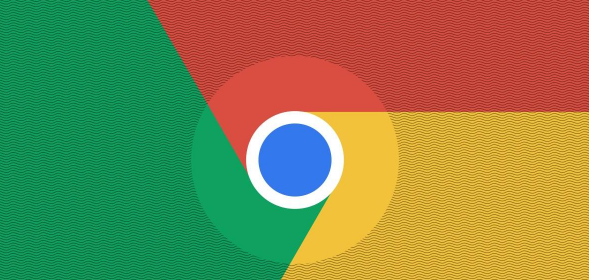
谷歌浏览器Chrome最新下载地址点击>>>Google浏览器<>点击>>>Google浏览器<>点击>>>Google浏览器<>
解决谷歌浏览器提示0X00000000错误问题的方法
1、按下“Win+E”打开资源管理器,如图所示。

2、在地址栏中输入:“%USERPROFILE%/AppData/Local/Google/Chrome/User Data/Default/Cache”,如图所示。
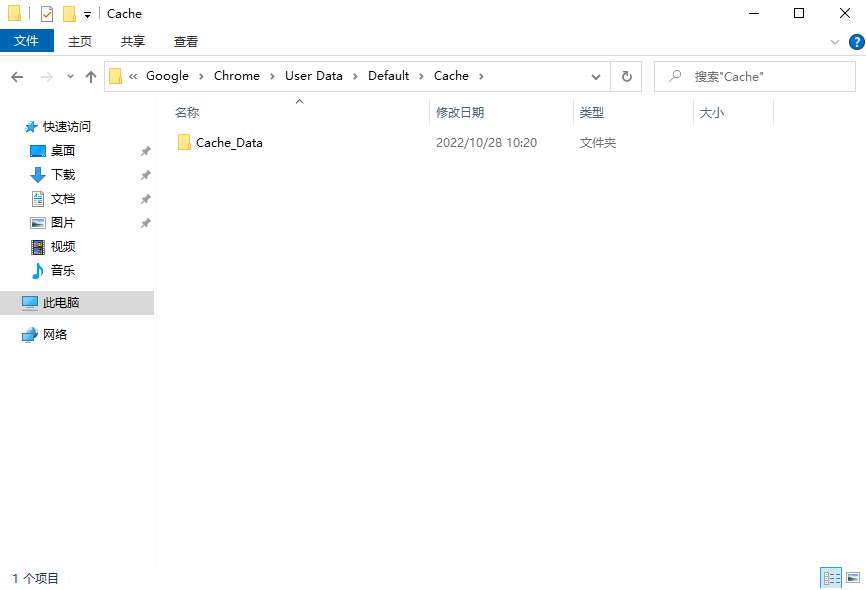
3、关闭谷歌浏览器,将该文件夹中的所有文件全部删除,如图所示。
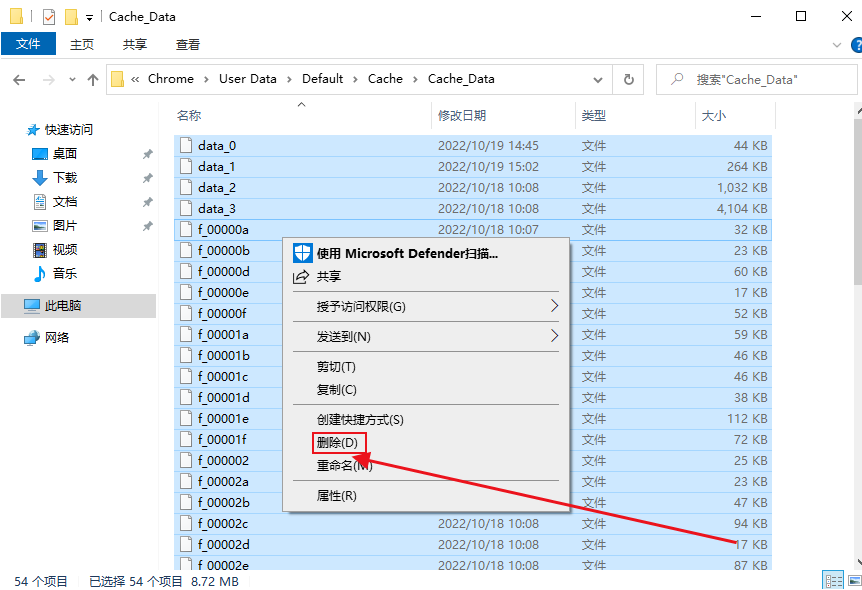
4、打开谷歌浏览器,在地址栏输入:“chrome://settings/help” 按回车键打开或便会开始继续更新,更新完成后提示重启浏览器即可,如图所示。

上述就是谷歌浏览器官网分享的【更新谷歌浏览器提示0X00000000错误怎么办-解决谷歌浏览器提示0X00000000错误问题的方法】全部内容,感谢大家的阅读和关注!







